Steam Deck es un aparato más ya de nuestro set up. Quizá a muchos os sorprenda, pero me congratula decir que es el hardware que mejor ha funcionado a los de Valve en su historia. Ahora, ¿habéis notado que el almacenamiento se ha reducido de forma preocupante? El culpable es la caché de shaders, o sombreadores. Por ello, aquí os traigo una pequeña solución. Veamos cómo ahorrar espacio en Steam Deck gratis y fácil con Deck Cleaner.
Pero, ¿tanto ocupa esta caché? Hay algunos jugadores que ,para los modelos de Steam Deck de 512 Gb, podremos estar hablando de que la caché se reservará nada menos que 44 GB. Aunque esto irá variando conforme más juegues. Imagina eso en un modelo de 64 Gb, catastrófico.
Cómo liberar espacio en Steam Deck
Como veréis a continuación, usar Deck Cleaner es tan sencillo que es criminal que no tengamos una herramienta oficial. Eso sí, cabe destacar que una vez completéis los 2 primeros pasos, el resto de veces solo tendréis que hacer clic en la aplicación. Es decir, solo "perderéis" 2 minutos en prepararlo todo. Veamos cómo se instala:
- Desde la Steam Deck, descargamos el Deck Cleaner de GitHub > extraemos el .zip > de los 3 archivos que nos quedan, solo nos interesa el que se llama deckcleaner1.2.sh (convendría que lo dejaseis en el escritorio de la consola).
- Con el código fuente listo, ahora toca hacerlo ejecutable como si de una app se tratase. Para ello, hacemos clic derecho en el archivo del escritorio > Permisos > Marcamos la casilla "Ejecutable".
- Ahora solo queda añadirlo a Steam. Para ello, hacemos clic derecho en el deckcleaner1.2.sh del escritorio > "Añadir a Steam"
La opción 3 es optativa, no afecta al desempeño de la aplicación, solo es una forma de tenerlo más a mano.
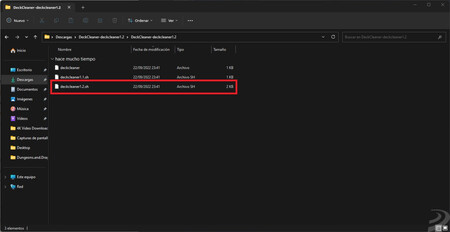 Este es el único archivo .sh que os interesa
Este es el único archivo .sh que os interesa
Con esto ya tendríamos listo Deck Cleaner como si fuera un programa, completamente funcional y fiable. Una vez le demos clic, nos aparecerá una ventana con el peso de los sombreadores y un mensaje que reza "¿Desea borrar los datos?". También podemos decidir enviar esos sombreadores a la SD, en caso de que tengamos una con bastante almacenamiento y no nos suponga problema.
Consideraciones a tener en cuenta
Antes de cerrar, quiero comentar que no hay nada de malo en eliminar la caché de shaders. Vuestros juegos no irán peor, aunque cuando ejecutes la aplicación, la primera carga del juego será algo más lenta porque estará guardando de nuevo esos mismos datos que hemos borrado.
Esta herramienta sirve esencialmente para pasar la escoba y eliminar GB "muertos", es decir, reservados para juegos que quizá ya no uses y que instalaste una vez, pero nunca jugaste. De hecho, incluso Valve está atacando de pleno a la compilación de shaders y, de cara al futuro, su uso será meramente anecdótico.
En 3DJuegosPC | Fueron a por Sony, achantaron a Microsoft y su nuevo objetivo es Valve: los padres de Steam se ven envueltos en un nuevo lío legal
En 3DJuegosPC | Es facilísimo cambiar la animación de encendido de tu Steam Deck, y te enseño a hacerlo en solo 5 pasos

